
editor php Banana akan memperkenalkan kepada anda cara menetapkan saiz kursor silang dalam Auto CAD 2020. Dalam Auto CAD 2020, melaraskan saiz kursor silang boleh membantu anda melaksanakan operasi lukisan yang lebih baik dan meningkatkan kecekapan kerja. Mari lihat langkah persediaan khusus di bawah!
1. Mula-mula buka Auto CAD2020, anda boleh melihat saiz kursor silang lalai sistem, seperti yang ditunjukkan dalam rajah di bawah.
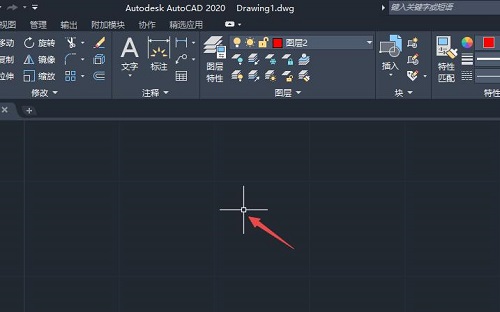
2. Kemudian klik ikon a di sudut kiri atas, seperti yang ditunjukkan dalam rajah di bawah.
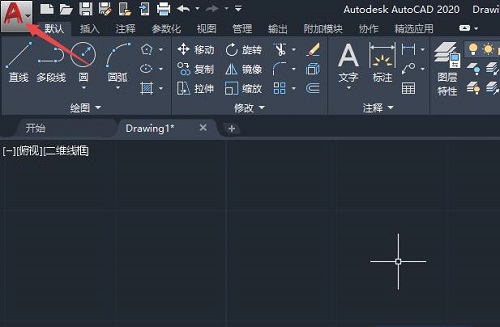
3. Kemudian klik Pilihan, seperti yang ditunjukkan dalam rajah di bawah.
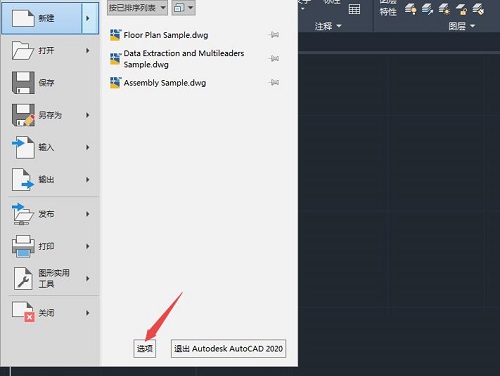
4. Klik Paparan, seperti yang ditunjukkan dalam rajah di bawah.
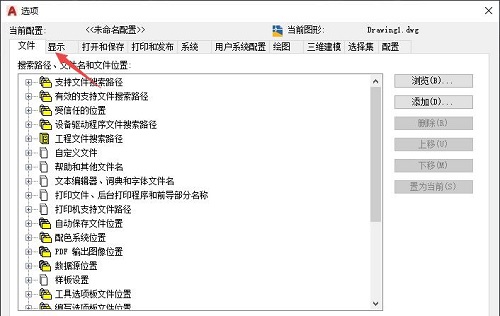
5. Kemudian anda boleh melihat pelarasan saiz kursor silang Anda boleh melaraskannya dengan menukar nombor, atau dengan meluncur butang gelongsor di sebelah kanan ke kiri atau kanan, seperti yang ditunjukkan dalam rajah di bawah.
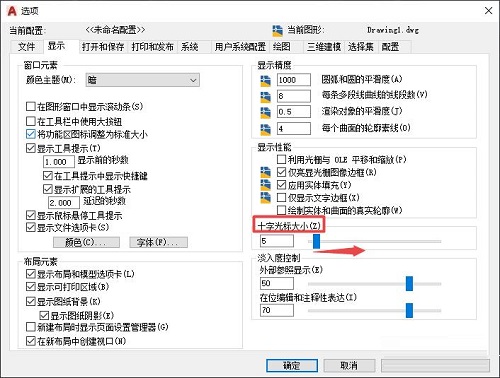
6. Selepas gelongsor selesai, klik Guna dan kemudian klik OK, seperti yang ditunjukkan dalam rajah di bawah.
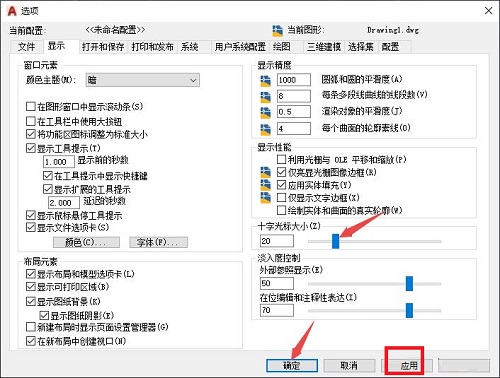
7. Akhir sekali, apabila anda kembali ke dokumen, anda boleh melihat bahawa kursor silang telah dilaraskan, seperti yang ditunjukkan dalam rajah di bawah.
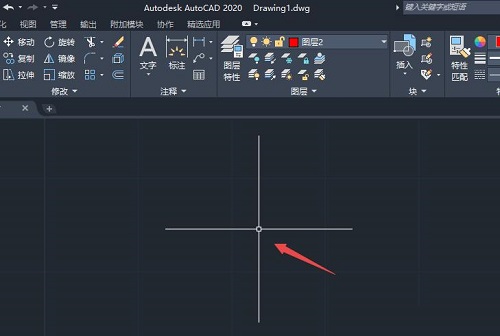
Di atas ialah keseluruhan kandungan cara menetapkan saiz kursor silang dalam Auto CAD2020 yang dibawa oleh editor kepada anda. Saya harap ia dapat membantu anda.
Atas ialah kandungan terperinci Bagaimana untuk menetapkan saiz kursor silang dalam Auto CAD2020 - Bagaimana untuk menetapkan saiz kursor silang dalam Auto CAD2020. Untuk maklumat lanjut, sila ikut artikel berkaitan lain di laman web China PHP!
 Perisian pengoptimuman kata kunci Baidu
Perisian pengoptimuman kata kunci Baidu
 Apakah itu fail TmP
Apakah itu fail TmP
 sql dalam penggunaan operator
sql dalam penggunaan operator
 Penyelesaian GameProtectNet
Penyelesaian GameProtectNet
 Mengapakah semua ikon di penjuru kanan sebelah bawah win10 muncul?
Mengapakah semua ikon di penjuru kanan sebelah bawah win10 muncul?
 Bagaimana untuk membuka fail keadaan
Bagaimana untuk membuka fail keadaan
 Perbezaan antara recv dan recvfrom
Perbezaan antara recv dan recvfrom
 Apakah syiling fil?
Apakah syiling fil?
 Mengapa wifi mempunyai tanda seru?
Mengapa wifi mempunyai tanda seru?




